- Autor Jason Gerald [email protected].
- Public 2023-12-16 10:58.
- Zadnja izmjena 2025-01-23 12:08.
Ovaj wikiHow vas uči kako isključiti zvuk nekoga na Discord kanalu pomoću Android telefona ili tableta.
Korak
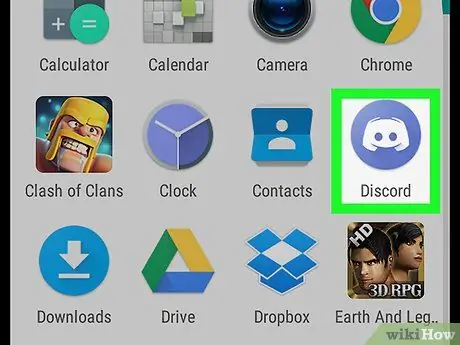
Korak 1. Pokrenite Discord
Ova aplikacija ima plavu ikonu s bijelim kontrolerom igre u sredini. Ova ikona se obično nalazi na početnom ekranu ili u ladici aplikacija.
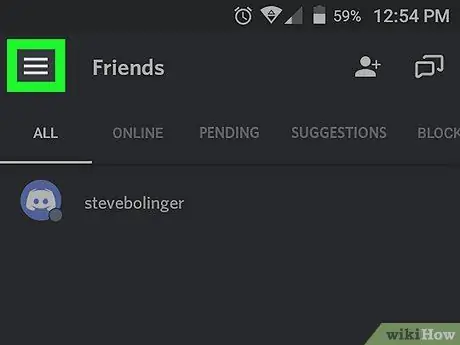
Korak 2. Dodirnite
Nalazi se u gornjem lijevom uglu.
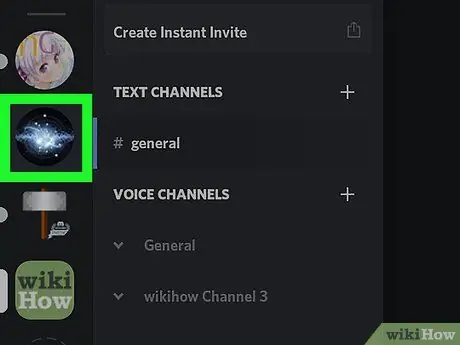
Korak 3. Odaberite server
Lista servera prikazana je na lijevoj strani ekrana.
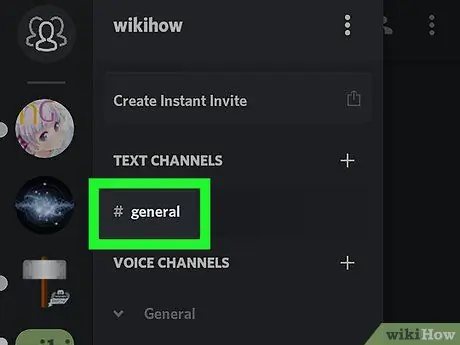
Korak 4. Odaberite kanal
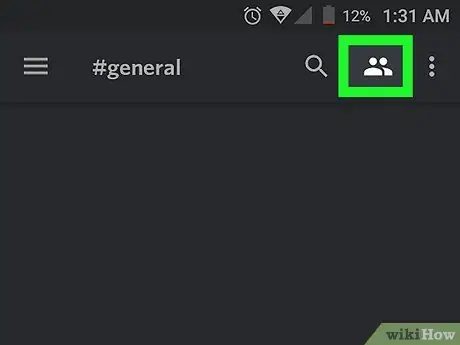
Korak 5. Dodirnite ikonu člana
Bijela ikona sadrži dvije ljudske glave i ramena u gornjem desnom kutu. Prikazat će se popis svih članova prisutnih na kanalu.
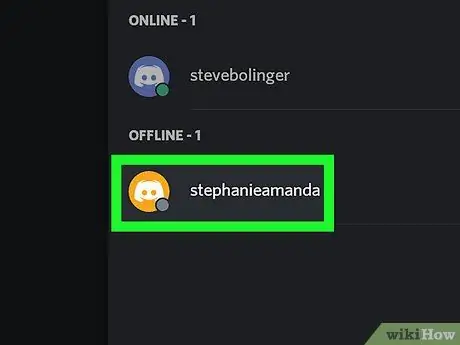
Korak 6. Dodirnite člana kojeg želite isključiti
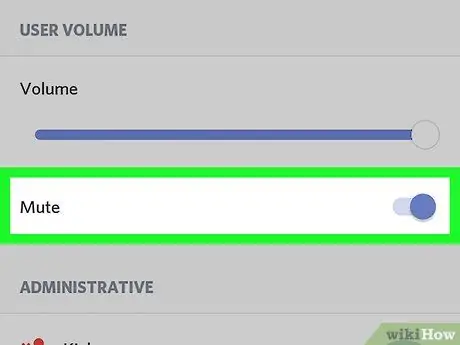
Korak 7. Prebacite prekidač za isključivanje zvuka na Uključeno
Ako je dugme postalo plavo, više nećete čuti tog člana na Discord kanalu.






